题外话:在和大家分享这个模板之前先分享下在微软工作了12年最近刚离职的Philip Su离开时写的一封信中提到的几点值得大家去思考的东西。
1. Choose carbs. Eat dessert first
2. Words matter. Connotations matter.
3. Listen to understand. Speak to be understood.
4. The team you want to join is the one that’s hard to get into.
5. Follow great people. Work for great people.
他的原文在这里,希望哪位仁兄有时间给翻译过来,我就给大家贴个链接
Goodbye Microsoft, Hello Facebook!
如果你读了这篇文章,我想你会受益匪浅。
转到正题,今天和大家分享一个Entity Framework 4 POCO 模板。EF Team之前有给大家做了一个模板,我觉得那个不是很好,这里分享一个更好的模板给大家。使用这个模板可以连增删改查都给自动生成。你也可以自己改进模板。
下载地址NicholasPocoTempalte.vsix 。
下载到本地,然后解压后你会得到一个NicholasPocoTempalte.vsix的模板。如下图:
运行它安装完成模板后,如果最后出现如下的界面说明你安装成功了,重启VS2010。
下面我说明下如何查看安装好的插件和如何使用这个插件:
打开VS2010后,我们先去”Tool->Extesion Manager”菜单下查看一下这个插件:
已经安装好了。你如果不想使用它,可以在这里把它卸载掉。
如何使用它呢?
先创建一个项目,在项目中添加一个ADO.NET Data Model,也就是那个.edmx文件。默认的设置为不让它自动生成代码。
这里需要注意的是最好设置edmx名字为Model.edmx,因为在模板中我们默认导入的是Model.edmx这个文件。当然你也可以在模板生成好,修改.tt文件中的导入的edmx文件名。
现在有了edmx我们就可以使用POCO模板去生成代码了。
在ed mx的设计页面邮件,选择’Add Code Generation Item’,
出现如下界面:
选择刚安装的那个模板,注意右侧提示,我们需要创建一个Models的文件夹来存放生成的文件。点击确定,就会生成如下的模板出来:
近期我会再结合这个模板,和大家分享下如何使用T4MVC。
如果你对生成一个VS2010插件感兴趣,我建议你可以往下看:
你首先需要下载VS2010 SDK,默认安装2010不自带,你需要自己手动安装。
安装好以后,你创建项目部分会多出来一部分模板,如下图:
我们创建一个VSIX Project,默认界面如下:
你需要做的是填写插件的名称,坐着,版本,描述等。最重要的是 后面的’Content’部分,记得要
把自己的模板给加进来。一般是.Zip文件。
然后点击运行就可以生成一个.vsix文件。
希望对大家 有帮助。
Cheers








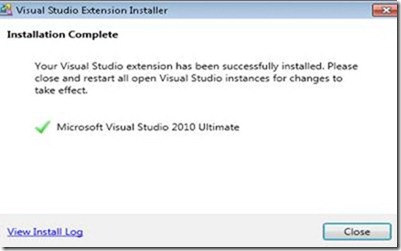
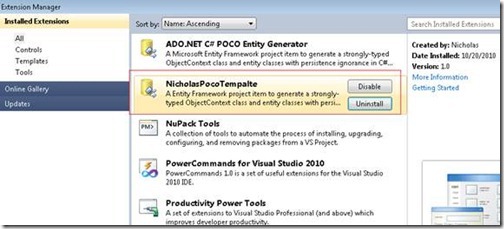
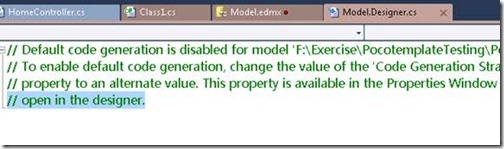
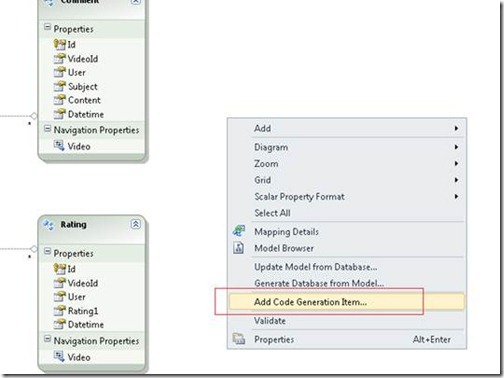
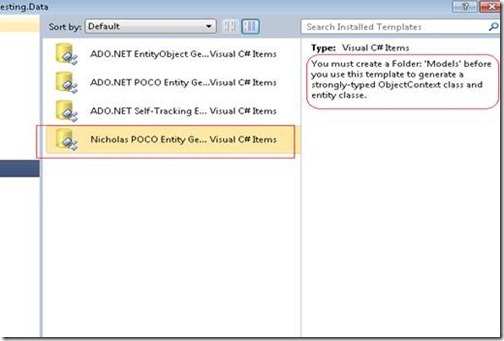

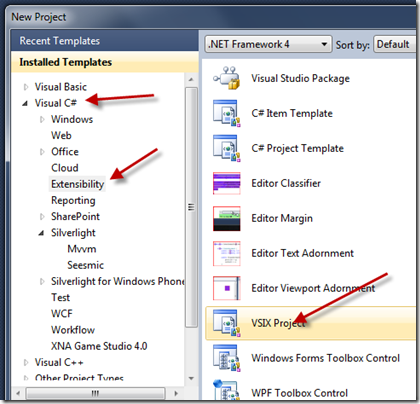
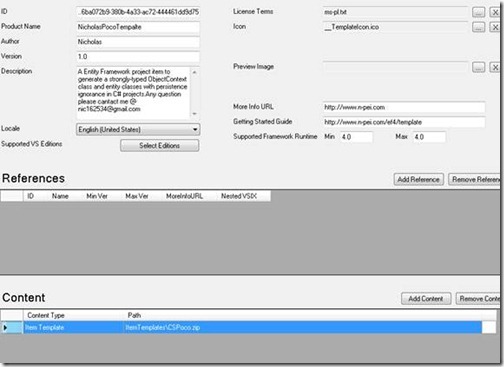
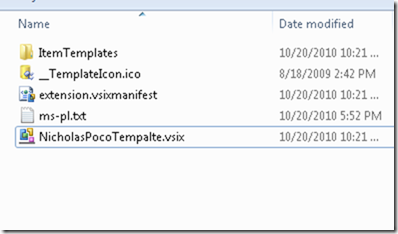















 180
180











 被折叠的 条评论
为什么被折叠?
被折叠的 条评论
为什么被折叠?








